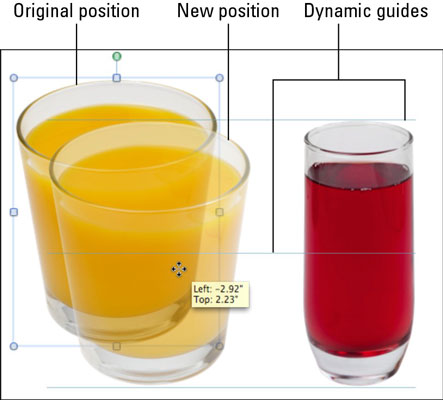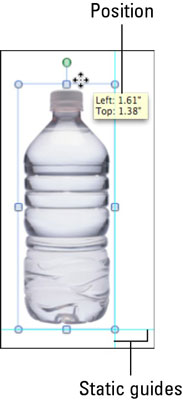Når du arrangerer innhold på lysbilder, kan du slå flere justeringsfunksjoner av og på i PowerPoint 2011 for Mac. Disse funksjonene er utformet for å hjelpe deg med å plassere objekter på linje med hverandre eller til et usynlig rutenett på et lysbilde.
Herskere
Slå linjaler av og på ved å velge Vis → Linjal på menylinjen eller ved å høyreklikke i lysbildeområdet (men ikke på et objekt) og velge Linjal fra kontekstmenyen. Når ingenting er valgt, indikerer en linje i hver linjal gjeldende markørposisjon. Når et objekt er valgt, vises dets posisjon i linjalen.
Guider
Du kan slå visse guideverktøy av og på ved å velge Vis → Guider fra menylinjen eller ved å velge Guides fra kontekstmenyen du ser når du høyreklikker i lysbildeområdet i Normal, Slide Master eller lysbildedesignlayout i Slide Master utsikt. Fra undermenyen Guider slår du hvilken som helst kombinasjon av følgende på eller av:
-
Dynamiske hjelpelinjer: Når disse hjelpelinjene er slått på, mens du drar objekter sakte på lysbildet, vil hjelpelinjer automatisk vises når markeringskanten til objektet du drar er perfekt justert med et annet objekt på lysbildet.
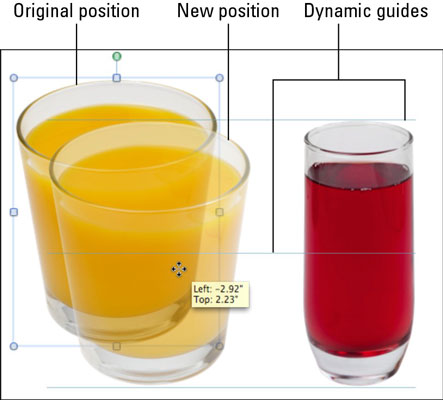
-
Statiske hjelpelinjer: Slå disse på for å vise en blå horisontal linje og vertikal linje - de statiske hjelpelinjene. Etter å ha plassert et objekt, dra de statiske hjelpelinjene for å matche objektets posisjon. Støttelinjene forblir på plass slik at du kan justere andre objekter langs samme linje.
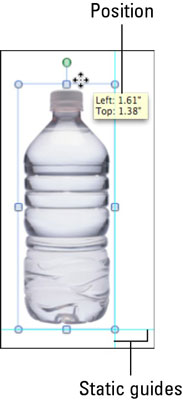
-
Fest til rutenett: Når det er slått på, fører dette alternativet til at objekter automatisk justeres til et usynlig rutenett mens du drar dem sakte. Når den er slått på, vil den bevege seg i små trinn i stedet for jevnt når du drar et objekt.
-
Snap to Shape: Når Snap to Shape er slått på, gjør du følgende:
a. Dra et objekt til en posisjon som er nær ved å bli justert med et annet objekt på lysbildet.
Hvis dynamiske hjelpelinjer også er på, vises de dynamiske hjelpelinjene litt tidligere enn når Snap to Shape er slått av.
b.Når du ser en dynamisk guide, kan du gi slipp på musen, og objektet du drar justerer seg etter det andre objektet.
Det kan føles som om den dynamiske guiden trekker objektet du drar bort fra kontrollen. Snap to Shape-alternativet er subtilt, men det kan ha akkurat nok effekt til å gjøre livet enklere når du justerer former til hverandre.